בין הלחצנים במרכז הבקרה של האייפון שלך - שכבת-על המופיעה כאשר אתה מחליק למעלה מהקצה התחתון - הוא אחד לנעילת המסך בכיוון לאורך. נעילת המסך בכיוון לרוחב היא קשה יותר, ודורשת שימוש באחת מתכונות הנגישות של האייפון כפתרון עוקף.
נעילת כיוון דיוקן
שלב 1
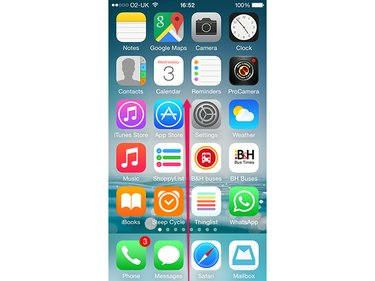
קרדיט תמונה: התמונה באדיבות אפל.
החלק כלפי מעלה מתחתית המסך כדי להציג את מרכז הבקרה.
סרטון היום
שלב 2

קרדיט תמונה: התמונה באדיבות אפל.
הקש על נעילת כיוון דיוקן לַחְצָן.
שלב 3
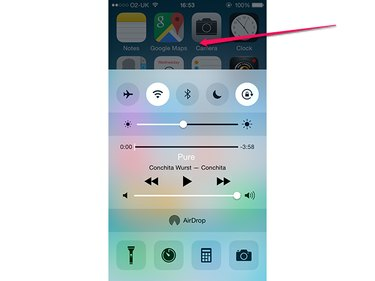
קרדיט תמונה: התמונה באדיבות אפל.
הקש מחוץ למרכז הבקרה כדי להסתיר אותו.
עֵצָה
- בזמן שכיוון המסך נעול, סמל נעילת סיבוב מופיע בסרגל בחלק העליון של המסך, ליד מחוון הסוללה.
- כדי לבטל את נעילת סיבוב המסך, הקש על נעילת כיוון דיוקן כפתור שוב.
מנעול כיוון נוף
נעילת המסך בכיוון לרוחב מחייבת שהמסך כבר יהיה נעול בכיוון לאורך, ומסתמכת על פונקציית Assistive Touch של האייפון. התהליך פועל רק כאשר המסך יכול להציג את תוכנו בכיוון לרוחב -- לדוגמה, אתה יכול לעשות זאת בדפדפן הספארי של האייפון, אך לא במסך הבית. אם תעבור מאפליקציה שתומכת בכיוון לרוחב לאפליקציה שלא, או תחזור למסך הבית, ה"נעילה" אובדת ויש להחיל אותה מחדש.
הפעלת מגע מסייע
שלב 1

קרדיט תמונה: התמונה באדיבות אפל.
ודא שהמסך של האייפון נעול בכיוון לאורך. פתח את ה הגדרות אפליקציה והקש כללי.
שלב 2
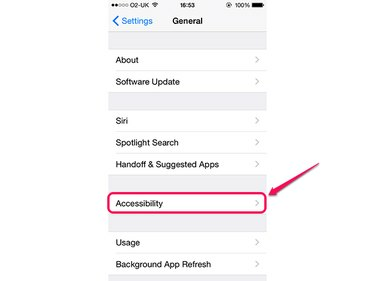
קרדיט תמונה: התמונה באדיבות אפל.
בֶּרֶז נְגִישׁוּת.
שלב 3
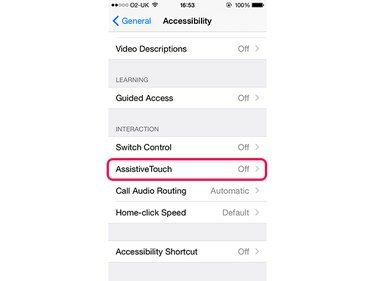
קרדיט תמונה: התמונה באדיבות אפל.
בֶּרֶז מסייעת מגע. ייתכן שתצטרך לגלול למטה כדי שהאפשרות הזו תהיה גלויה.
שלב 4
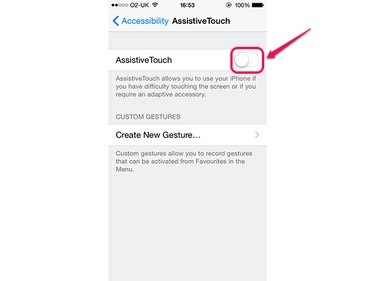
קרדיט תמונה: התמונה באדיבות אפל.
הקש על מסייעת מגע לעבור כדי להפעיל אותו.
סיבוב המסך
שלב 1

קרדיט תמונה: התמונה באדיבות אפל.
פתח את האפליקציה שבה ברצונך להשתמש והקש על מסייעת מגע כיסוי.
שלב 2
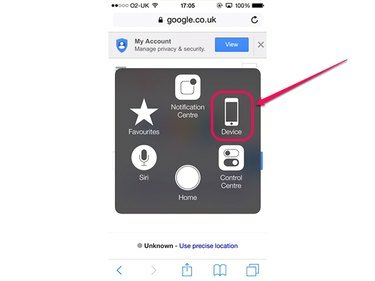
קרדיט תמונה: התמונה באדיבות אפל.
בֶּרֶז התקן.
שלב 3
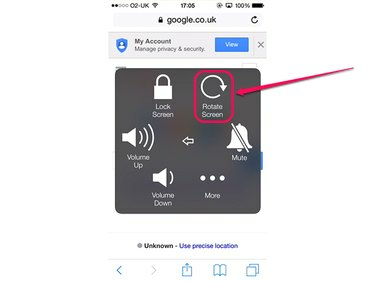
קרדיט תמונה: התמונה באדיבות אפל.
בֶּרֶז סובב מסך.
שלב 4
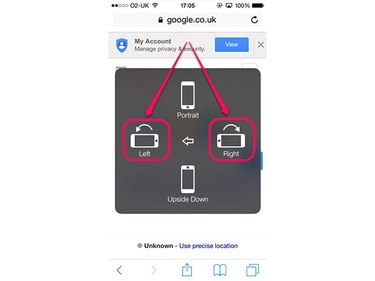
קרדיט תמונה: התמונה באדיבות אפל.
הקש על אחד מהם שמאלה אוֹ ימין, תלוי איך אתה רוצה להחזיק את האייפון בכיוון לרוחב. אם אתה רוצה את כפתור הבית מתחת לאגודל ימין, הקש שמאלה; אחרת, הקש ימין.
שלב 5
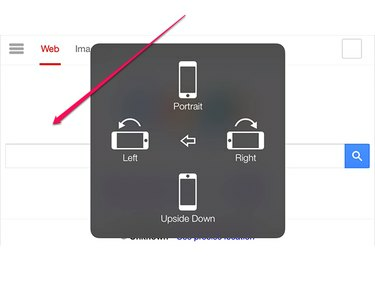
קרדיט תמונה: התמונה באדיבות אפל.
הקש בכל מקום מחוץ לשכבת העל כדי למזער אותה ולחזור לאפליקציה.
עֵצָה
כדי להחזיר את המסך לכיוון לאורך, פתח מחדש את התפריט והקש דְיוֹקָן, או פשוט חזור למסך הבית. זכור שכאשר אתה עושה זאת, האייפון עדיין נעול בכיוון לאורך, כך שאתה צריך לבטל את נעילתו דרך מרכז הבקרה אם אתה רוצה שהמסך יסובב שוב אוטומטית.




